كيفية مسح ذاكرة التخزين المؤقت وملفات تعريف الارتباط وسجل التصفح في Chrome و Firefox
في منشورنا السابق ، قمنا بتغطية طريقة حذف ذاكرة التخزين المؤقت للتصفح في متصفح Edge(delete browsing cache in the Edge browser) . على نفس المنوال ، سنرى كيفية إزالة ذاكرة التخزين المؤقت وملفات تعريف الارتباط وسجل التصفح(remove cache, cookies and browsing history) في المتصفحات الشائعة الأخرى مثل Chrome و Firefox . إنه مفيد بشكل خاص في المواقف التي تستخدم فيها جهاز كمبيوتر عامًا أو تشارك جهاز الكمبيوتر الشخصي الخاص بك مع شخص ما وقد لا تريد أن يتمكن الآخرون من الوصول إلى هذه البيانات.
بغض النظر عن تفضيلاتك أو من المحتمل أن تكون ، يوفر كل متصفح طريقة سريعة وسهلة لك لإزالة ذاكرة التخزين المؤقت وملفات تعريف الارتباط وسجل التصفح. ومع ذلك ، فإن المشكلة تكمن في إيجاد هذه الخيارات. لا داعي للقلق بعد الآن لأن لدينا الإجابات لك.
تساعدك هذه العملية أيضًا على التخلص من أي حكايات غير مرغوب فيها من البيانات ، والتي قد تؤثر على أداء متصفحك.
امسح ذاكرة التخزين المؤقت وملفات(Cache) تعريف الارتباط(Cookies) وسجل التصفح(Browsing History) في Chrome
لمسح ذاكرة التخزين المؤقت للمتصفح في متصفح Google Chrome(Google Chrome) ، اتبع الخطوات التالية:
- افتح Chrome
- حدد المزيد من الإعدادات
- حدد خيار المزيد من الأدوات(More tools)
- انقر فوق " مسح بيانات التصفح(Clear browsing data) ".
- أخيرًا ، حدد العناصر التي تريد حذفها
- انقر فوق مسح البيانات
- أعد تشغيل متصفح Chrome.
دعونا نرى الإجراء بمزيد من التفصيل.
قم بتشغيل متصفح جوجل كروم(Google Chrome) . من أعلى اليسار ، انقر على قائمة " المزيد(More) " التي تظهر على شكل 3 نقاط.
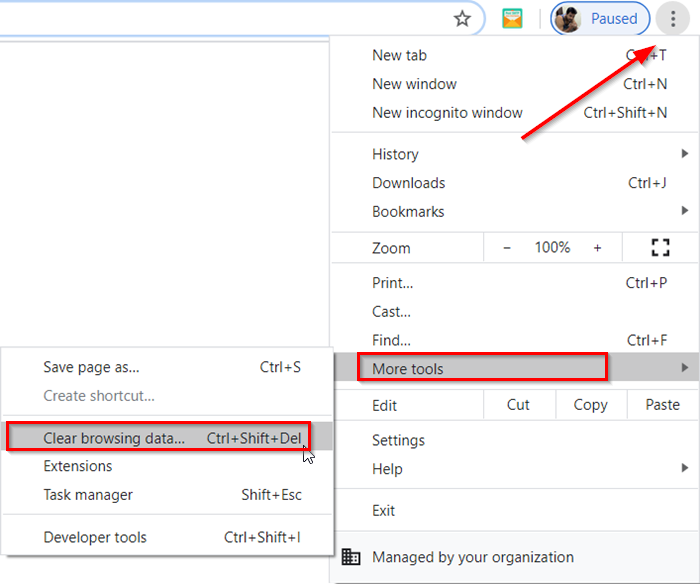
اختر خيارات " المزيد من الأدوات(More tools) " ثم " محو بيانات التصفح(Clear browsing data) ".
عندما تفتح نافذة " محو بيانات التصفح(Clear browsing data) " ، حدد المربعات مقابل الخيارات المحددة.
حدد نطاقًا زمنيًا. بشكل افتراضي ، يكون الخيار الذي يوفره هو " كل الأوقات(All Time) " ولكن يمكنك تغييره إما إلى آخر ساعة(Last hour) أو 24 ساعة(24 hours) أو 7 أيام(7 days) أو 4 أسابيع(4 weeks) .
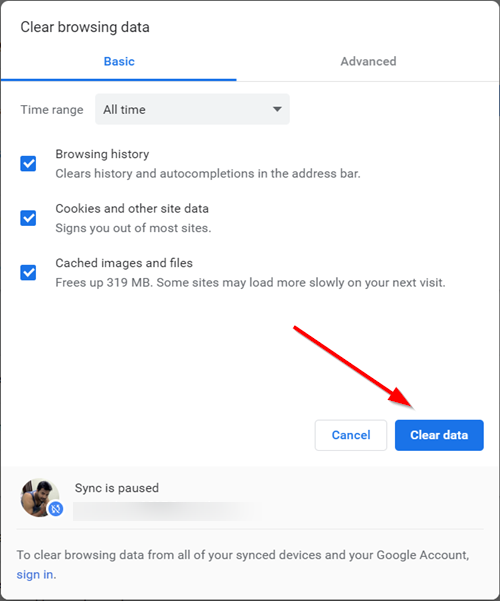
عند الانتهاء ، اضغط على زر " مسح البيانات(Clear Data) " لإزالة ذاكرة التخزين المؤقت وملفات تعريف الارتباط وسجل التصفح في Chrome
لمسح بيانات التصفح من جميع أجهزتك المتزامنة وحسابك في Google(Google Account) ، ستحتاج إلى تسجيل الدخول.
امسح ذاكرة التخزين المؤقت وملفات(Cache) تعريف الارتباط(Cookies) وسجل التصفح(Browsing History) في Firefox
لمسح ذاكرة التخزين المؤقت للمتصفح في متصفح Mozilla Firefox(Mozilla Firefox) ، اتبع الخطوات التالية:
- افتح متصفح Firefox
- انقر فوق فتح القائمة
- حدد خيار المكتبة(Library)
- اختر التاريخ(History) > خيار مسح التاريخ الحديث(Clear Recent History)
- أخيرًا ، حدد العناصر التي تريد حذفها
- انقر فوق امسح الآن
- أعد تشغيل متصفح Firefox.
دعونا نرى الإجراء بمزيد من التفصيل.
قم بتشغيل متصفح Firefox ، انقر فوق "فتح القائمة" التي تظهر على شكل 3 أشرطة أفقية وحدد خيار " المكتبة(Library) ".

بعد ذلك ، اختر " السجل "> خيار " مسح التاريخ الحديث (Clear Recent History)"(History) .
من النافذة التي تظهر على شاشة جهاز الكمبيوتر الخاص بك ، حدد النطاق الزمني(Time) كما هو موضح في متصفح Chrome . ومع ذلك ، فإن الخيارات المتاحة هنا مختلفة وتشمل
- الساعة الأخيرة
- آخر ساعتين
- أربع ساعات الماضية
- اليوم
- كل شىء
حدد الخيار المطلوب.
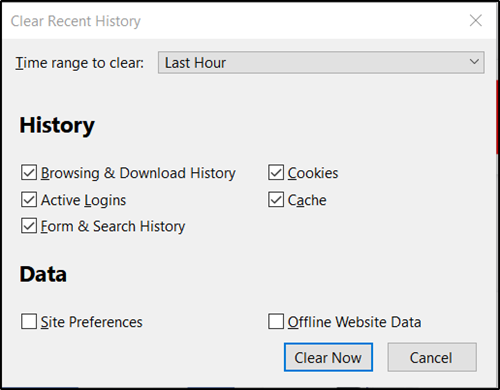
بعد ذلك ، حدد المربعات المجاورة لـ " محفوظات الاستعراض والتنزيل(Browsing & Download History) " و " ملفات تعريف الارتباط(Cookies) " و " ذاكرة التخزين المؤقت(Cache) ".
إلى جانب الخيارات المذكورة أعلاه ، ستجد صندوقين إضافيين-
- بيانات موقع الويب غير المتصل بالإنترنت(Offline Website Data) - تتيح لموقع الويب إمكانية تخزين الملفات على جهاز الكمبيوتر الخاص بك بحيث يمكنك الاستمرار في استخدامها عندما لا تكون متصلاً بالإنترنت(Internet) .
- تفضيلات الموقع(Site Preferences) - سجلات التفضيلات الخاصة بالموقع ، مثل مستوى التكبير / التصغير المحفوظ للمواقع وترميز الأحرف والأذونات للمواقع (مثل استثناءات مانع النوافذ المنبثقة) الموضحة في نافذة معلومات الصفحة .(Page Info)
إذا كنت ترغب في إزالة المعلومات المخزنة فيه أيضًا ، فحدد المربعات.
في النهاية ، اضغط على الزر " مسح الآن(Clear Now) " لإزالة ذاكرة التخزين المؤقت وملفات تعريف الارتباط وسجل التصفح في Firefox .
سيؤدي الإجراء عند التأكيد إلى إغلاق النافذة ومسح العناصر التي حددتها من سجلك أو إزالتها.
قراءة(Read) : كيفية مسح ذاكرة التخزين المؤقت في Opera وملفات تعريف الارتباط وسجل التصفح .
Related posts
واضح أو حذف Browsing History، Cookies، Data، Cache في Edge
مسح Cookies، Site Data، Cache لموقع خاص: Chrome Edge Firefox
Google Chrome لن يملح Browsing History and Data
كيفية مسح Firefox Cookies تلقائيا، Cache، History عند الخروج
منع المستخدمين من حذف Browsing History and Cookies في IE
400 Bad Request، Cookie Too Large - Chrome، Edge، Firefox، أي
إغلاق جميع browser tabs فتح مرة واحدة في Chrome، Edge، أو Firefox
تمكين Dark Mode على أي موقع ويب باستخدام Dark Reader ل Chrome، Firefox
كيفية نسخ URLs من جميع Open Tabs في Chrome and Firefox browser
Chrome or Firefox لا يمكن تنزيل الملفات أو حفظها على جهاز الكمبيوتر الخاص بك
تعطيل، تمكين Cookies في Chrome، Edge، Firefox، Opera، IE المتصفحات
كيفية مسح ذاكرة التخزين المؤقت والتاريخ وملفات تعريف الارتباط في Safari على Mac
التقاط أو أخذ لقطات الشاشة في متصفح Chrome or Firefox أصلا
Start Private Browsing في Firefox، Edge، Chrome، Opera، Internet Explorer
كيفية مسح ذاكرة التخزين المؤقت وملفات تعريف الارتباط في Google Chrome
Block or Allow Third-Party Cookies في Chrome، Firefox، Edge، IE، Opera
كيفية تغيير Default Font في Chrome، Edge، Firefox browser
كيفية حذف محفوظات الاستعراض والبيانات من تطبيق Internet Explorer
Hyperlink Auditing في Chrome & Firefox browsers
Always عرض Download button في Chrome، Firefox and Edge
